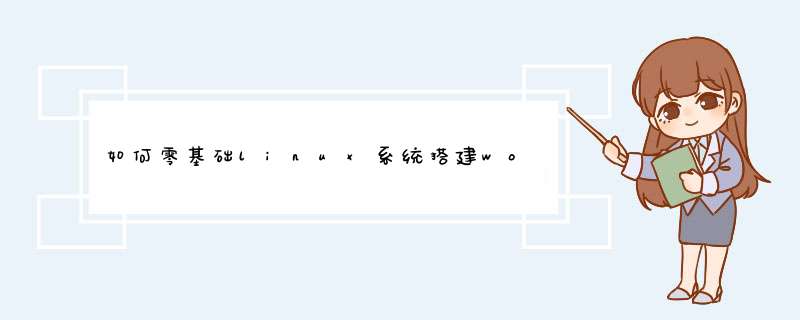
lanmp的环境集成软件有wdcp,这款有后台管理界面可以使用比较直观
wdcp后台--》站点添加下绑定域名--》添加mysql账户--》添加ftp账户--》本地ftp软件添加刚刚的ftp账户上传WordPress站点资料--》域名解析到服务器的ip上--》解析生效后访问安装;
ssh远程到Linux命令行添加(都是yum安装方式)mkdir /var/www/html/test.comchown apache:apache /var/www/html/test.comecho "NameVirtualHost *:80">>/etc/httpd/conf/httpd.confsed -i 's/AllowOverride None/AllowOverride ALL/g' /etc/httpd/conf/httpd.conf
vi /etc/httpd/conf/httpd.conf 尾部添加
<VirtualHost *:80> ServerAdmin webmaster@dummy-host.example.com DocumentRoot /var/www/html/test.com ServerName test.com ErrorLog logs/test.com-error_log CustomLog logs/test.com-access_log common</VirtualHost>
/etc/init.d/httpd restart
创建数据库
mysql -u root -p
create database testcom
grant all privileges on testcom.* to 'testcom'@'localhost' identified by 'testcomD'
flush privileges
quit
然后上传WordPress到/var/www/html/test.com
域名解析生效后访问安装。
vultr是提供的VPS
绑定域名需要你自己绑定,vultr本身后台只有VPS管理面板
一般你自己安装个可视化面板,比如WDCP后就可以自己绑定域名了
这有个教程:在搬瓦工vps上安装wordpress搭建网站 WDCP建站教程
里面有讲到域名绑定,希望能帮到你
第一步,到阿里云买个ECS服务器,具体大家可以看下这篇文章《阿里云ecs云服务器建立wordpress个人博客教程》。不过在选镜像的时候,建议大家选择cectos 6.5 32位的,不用选择wordpress博客了,如下图:第二步,百度下载一个Xshell软件和一个Xftp 4软件,然后登录Xshell软件,在阿里云后台能看到公网IP连接,再输入购买服务器时的密码,如下图:
第三步,由于服务器我是自学的,不太懂,为了方便使用服务器我们需要安装一个WDCP控制面板,我们就可以把服务器当成虚拟主机来用,具体大家看下
这篇文章《阿里云ecs云服务器安装wdcp控制面板教程》,安装成功后在浏览器输入公网IP就会提示WDCP安装成功了,如下图:
第四步,我在使用这个WDCP控制面板的时候,安装上我看了是最新的版的,不过在搬家后会遇到一个502的错误。所以,为了防止搬家后出现502的错误最好先给WDCP升级一下,看下这篇文章《阿里云ecs云服务器使用wdcp控制面板建站教程》,错误提示如下图:
第五步,登录wdcp控制面板后台,为了安全起见,把后台密码,数据库密码给改了。后台有一个创建整站和创建站点的功能,选择创建整站,输入域名,FTP,数据库等相关信息,具体看下这篇文章《阿里云ecs云服务器使用wdcp控制面板建站教程》
第六步,打开Xshell软件登录,在右上角有个绿色的箭头点击下就可以打开XFTP4软件,在/www/web/shaolianhu_com/public_html这个文件下面就是网站的根目录,把里面的文件给删除了,把自己打包的文件给上传到这里,如下图:
第七步,登录WDCP控制面板,在左边导航找到mysql登录,找到你刚才创建整站时写的数据库名,然后打开导入,上传你备份的数据库文件,如果文件较大,建议弄成ZIP格式的压缩包上传,如下图:
第八步,把网站根目录下的wp-config.php文件下载到电脑上,下载一个UltraEdit软件,如果安装不了就下载一个破解版的。安装后把wp-config.php里面数据库信息给配置下,然后保存为utf-8 无BOM格式,上传覆盖,如下图:
第九步,这时候打开我们的网站一般都能打开,如果打不开就把网站根目录下的.htaccess文件删除了,这时候网站就能打开了。网站能打开后到博
客后台把伪静态先恢复为动态,再改为动态保存,把.htaccess文件再上传,这时候伪静态也成功了。如果大家用XFTP4看不到.htaccess文
件,就用FlashFXP工具登录就能看到了,如下图:
第十步,如果登录博客后台出现Warning: Cannot modify header information提示,请看下这篇文章《wordpress博客Warning: Cannot modify header information解决办法》,如下图:
第十一步,如果文章上传图片出现无法将上传的文件移动至wp-content/uploads/2014/11.如果是大家用的是虚拟主机有可能是
空间满了,我们用的是服务器当然没这种情况,那么就把wp-content/uploads/权限改为777就行了,还有一种情况就是在博客后台多媒体设
置,不要选择以年月日形式上传,如下图:
wordpress博客到此就搬家成功了,遇到的几个问题只要按照我上面的方法去做就能解决。
欢迎分享,转载请注明来源:夏雨云

 微信扫一扫
微信扫一扫
 支付宝扫一扫
支付宝扫一扫
评论列表(0条)